52IJ手机之家为你分享了安卓智能手机知识为Android手机媒体进程耗电严重,下面是详细的知识内容。
编辑推荐:
确认是否是媒体扫描进程造成的耗电(我的是samsung,如果是其它手机也可以找到对应步骤)
在-设置-电池,可以看到媒体耗电异常(我截图截得早)如果确实是这个问题的话,你很有可能看到媒体耗的电占70%,一般来说媒体进程耗电排到比较靠前的地方很不正常
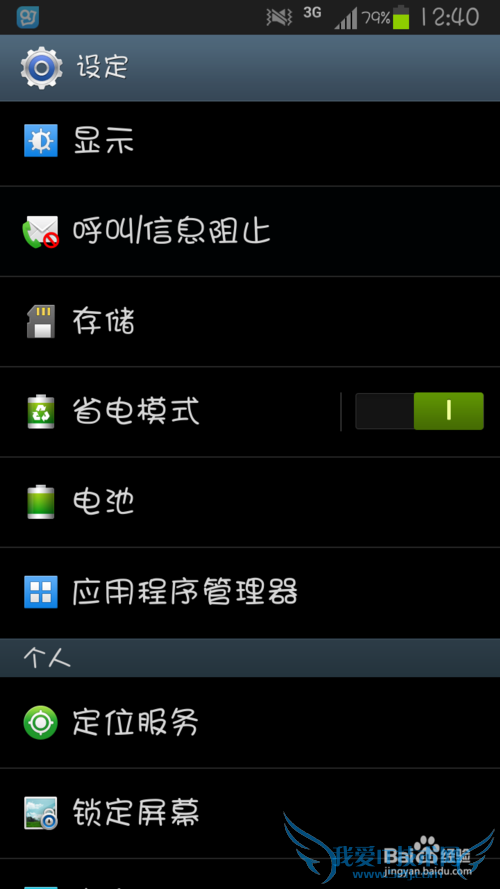

查看CPU占用情况(如果手机不知道怎么显示CPU也没关系,那就只有通过实际效果来看是否有效了)
在-设置-开发者选项里找到“显示CPU使用情况”,如图就可以看到右上角的进程,如果看到始终有android.process.media这一项,恭喜你,你手机的这个问题马上就可以解决了(反正和media有关的应该就是)
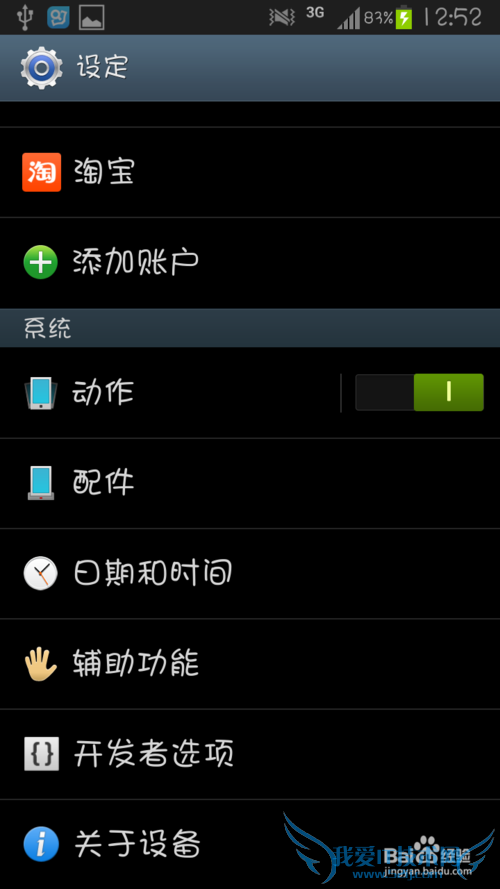
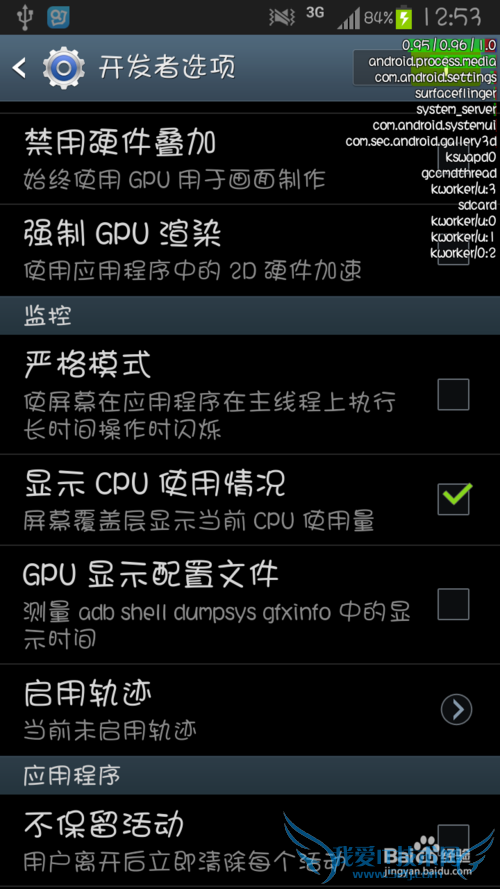
方法一 删掉出错文件或屏蔽
根据之前的解释,我们可以找到那个出错的文件然后删掉(或者屏蔽(等会儿再说))
一般情况下很有可能是手机的外置SD上的问题,可以先备份再格式化那个外置SD卡
如果不是就很难找了,不过我们有其他方法来解决
屏蔽媒体扫描的方法
创建一个名为“.nomedia”的文件夹,这个文件夹里面的媒体就不会被扫描了
或者在已有文件夹的根目录下放置一个名为.nomedia的文件也可以让该进程不扫描这个文件夹(不过屏蔽某个文件夹之后就不是很方便,比如在相册里面就看不到这个文件夹里的图片了)(如果.nomedia文件放在SD卡根目录就所有文件都不会被扫描了)
方法二 手动管理该进程
上述两个方法需要找到那个有问题的文件(或所在目录),这样比较麻烦
我们可以下载一个第三方软件System Tuner Pro来管理一下这个进程
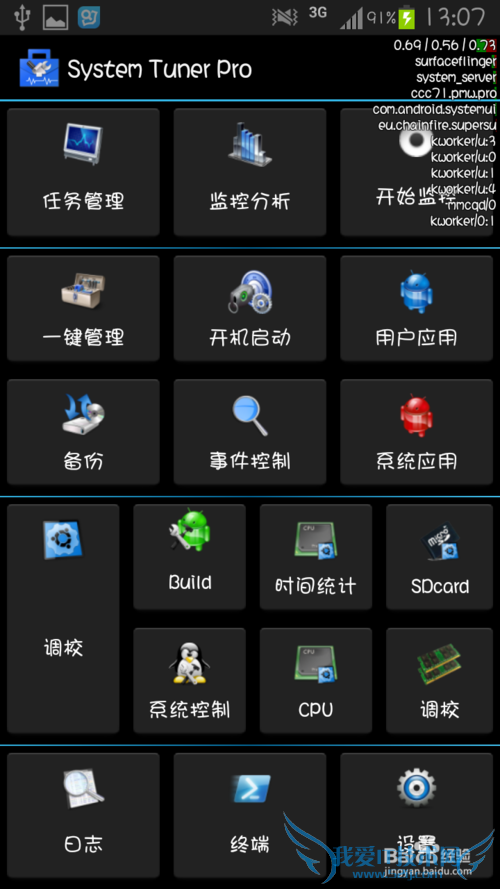
安装好System Tuner Pro之后,打开
点“事件控制”,它会扫描一会儿,等一会就行
找到“媒体存储”,点一下
里面有个MEDIA_SCANNER_SCAN_FILE,意思大概是媒体扫描器扫描文件
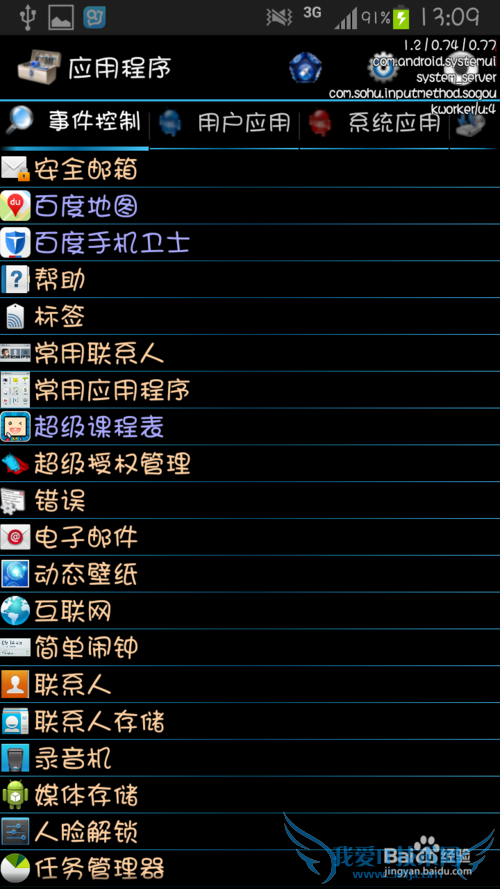
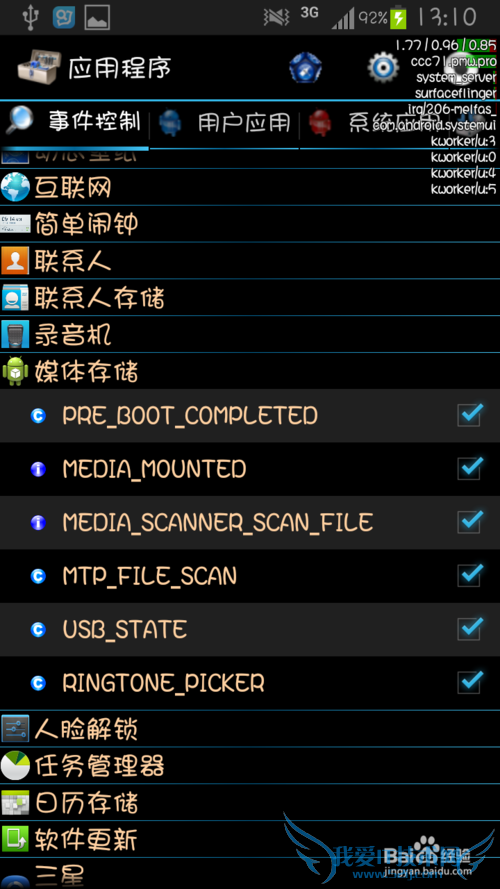
取消勾选它,成功后CPU上应该就没有刚才那个com.android.media了
到这里已经强制关闭了该进程,这样虽然耗电的问题解决了,但我们也享受不了手机自动帮你搜索媒体文件的便捷了,不过没关系,再勾选打开那个进程,发现CPU里那个扫描进程不会再次出现,扫描功能也正常了,是不是很好╮(╯▽╰)╭
(System Tuner Pro还有其它功能我也不是很熟悉,不过有一个监控功能,点一下右上角的开始监控就行,过一会儿再看监控分析,也可以看到是否有某个进程不正常)
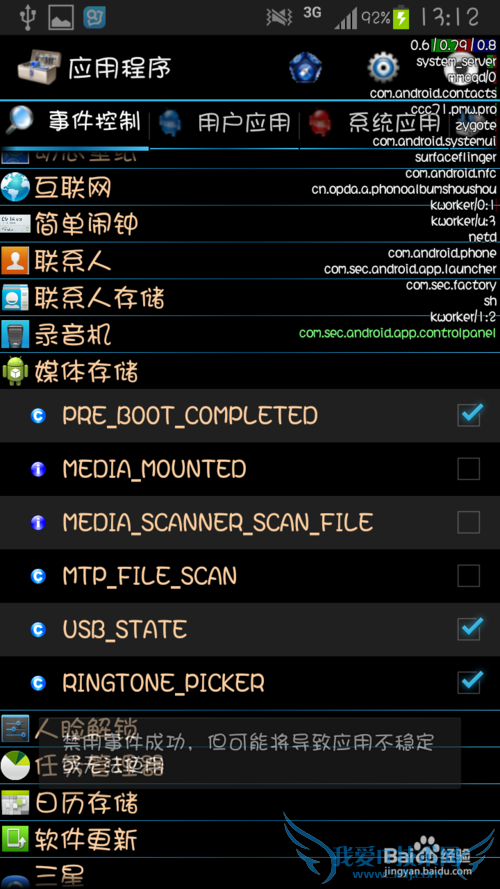
下一篇安卓手机知识预告:
Android手机安全设置三技巧保护隐私
1.设定图案密码锁定手机
首先进入设置界面,选择“安全”(Security)→“设置未锁定的图案”(Set Unlock Pattern)。在此输入了个人识别的图案密码之后,再次打开安全设置界面,并选择“使用可见的图案”的选项。这样
- 评论列表(网友评论仅供网友表达个人看法,并不表明本站同意其观点或证实其描述)
-
